怎么把表格设置密码 Excel如何设置工作表保护密码
时间:2023-12-18 来源:互联网 浏览量:
在日常工作中,我们经常会使用Excel来处理各种数据和表格,有时候我们可能不希望他人随意修改或查看我们的工作表内容。这时设置工作表保护密码就成为了一种必要的措施。Excel提供了一种简单而有效的方式来保护我们的表格,即通过设置密码来限制对工作表的访问和修改权限。接下来我们将详细介绍如何将表格设置密码,以及Excel中工作表保护密码的设置方法。
步骤如下:
1.首先打开要保护的Excel表格,然后点击上面的“审阅”菜单。
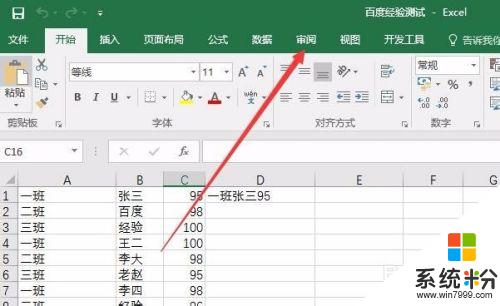
2.在打开的工具栏上点击“保护工作表”图标按钮
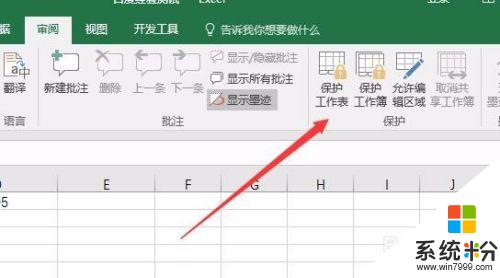
3.这时会弹出一个保护工作表的窗口,在这里输入要保护的密码就可以了。
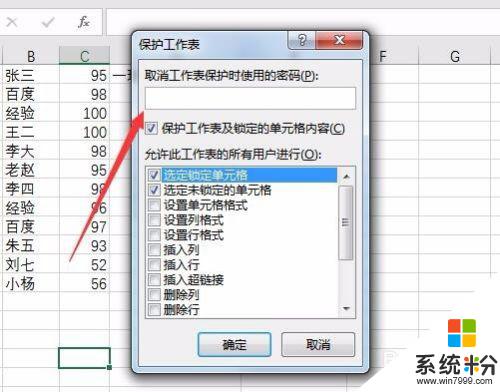
4.点击确定按钮后,会要求再次重新输入一次,最后点击确定按钮。
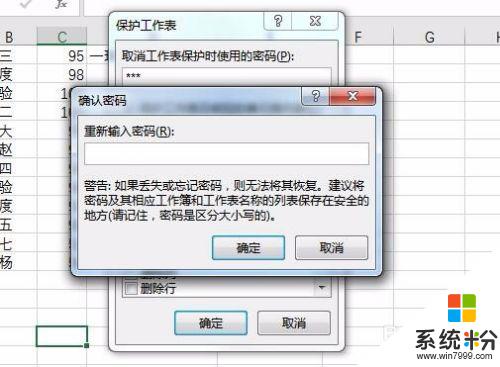
5.如果我们想要修改表格中的数据的话,会弹出一个请先取消保护密码的提示。这样就可以让其它人看到我们的表格,同时又不能修改我们的数据了。
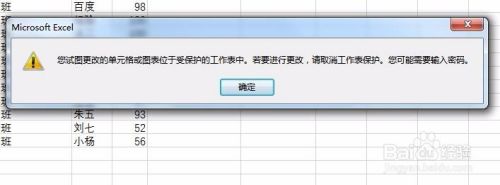
以上就是如何设置表格密码的全部内容,如果您遇到这种情况,可以按照本文的方法来解决,希望对大家有所帮助。
我要分享:
相关教程
- ·表格设置密码怎么设置 Excel表格怎么设置密码保护
- ·excel表格加密码怎么设置密码 Excel如何设置保护密码
- ·excel表格去除密码怎么设置|excel表格除去密码的方法
- ·office2010excel加密保护工作簿工作表的方法 office2010excel如何加密保护工作簿工作表
- ·怎么保护Excel工作表以及取消保护 保护Excel工作表以及取消保护的步骤
- ·Excel2007中设置保护和取消保护工作表怎么操作 Excel2007中设置保护和取消保护工作表的步骤
- ·戴尔笔记本怎么设置启动项 Dell电脑如何在Bios中设置启动项
- ·xls日期格式修改 Excel表格中日期格式修改教程
- ·苹果13电源键怎么设置关机 苹果13电源键关机步骤
- ·word表格内自动换行 Word文档表格单元格自动换行设置方法
电脑软件热门教程
- 1 如何注册神舟手机账号 神舟手机账号注册的方法
- 2 重装系统后电脑画面显示不是全屏怎么解决 重装系统后电脑画面显示不是全屏怎么处理
- 3 电脑观看电影全屏时有黑边不能满屏修复方法有哪些 电脑观看电影全屏时有黑边不能满屏如何修复
- 4NTFS格式磁盘怎么在Mac上读写 不会读写NTFS格式磁盘怎么办
- 5设置X-plore显示手机系统文件的方法。如何设置X-plore显示手机系统文件?
- 6怎样用小度wifi作无线网卡 用小度wifi作无线网卡的方法
- 7如何在电脑上使用及运行手机软件。 在电脑上使用及运行手机软件的方法。
- 8电脑怎么添加指纹解锁 指纹解锁的电脑开机登录步骤
- 9无线网络连接未启用DHCP是什么原因? 怎样解决?
- 10sony索尼3d电视不支持ntfs格式,如何用电脑播放 sony索尼3d电视不支持ntfs格式,用电脑播放的方法有哪些
